ይህ wikiHow የአሳሽዎን መሸጎጫ መረጃ በሁለቱም በኮምፒተር እና በስማርትፎን መድረኮች ላይ እንዴት እንደሚያፀዱ ያስተምራል። መሸጎጫ መረጃ ድር ጣቢያዎችን መጫን ለማፋጠን ይረዳል ፣ ግን የተጫነውን የድር ገጽ የቅርብ ጊዜውን ስሪት እንዳያዩም ይከለክላል። አንዳንድ ጊዜ መሸጎጫው ገጹን በተሳሳተ መንገድ እንዲጭን ያደርገዋል (ወይም በጭራሽ አይጫንም)። Chrome ፣ Firefox ፣ Edge ፣ Internet Explorer እና Safari ን ጨምሮ በሁሉም ታዋቂ አሳሾች ላይ መሸጎጫውን ማጽዳት ይችላሉ።
ደረጃ
ዘዴ 1 ከ 8 - ጉግል ክሮም (ዴስክቶፕ ኮምፒተር)
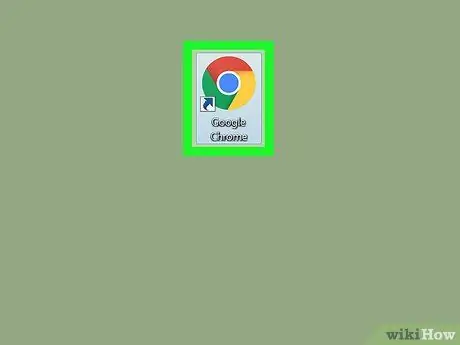
ደረጃ 1. Google Chrome ን ይክፈቱ

የመተግበሪያው አዶ ከቀይ ፣ ቢጫ ፣ አረንጓዴ እና ሰማያዊ ኳስ ጋር ይመሳሰላል።
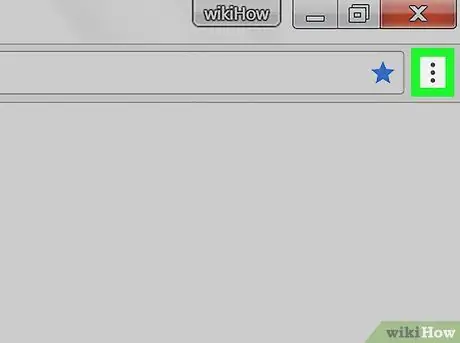
ደረጃ 2. ጠቅ ያድርጉ
በማያ ገጹ በላይኛው ቀኝ ጥግ ላይ ነው። ከዚያ በኋላ ተቆልቋይ ምናሌ ይታያል።
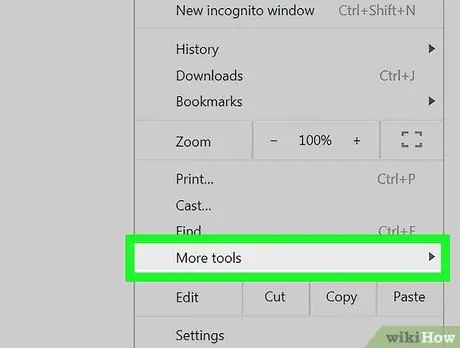
ደረጃ 3. ተጨማሪ መሳሪያዎችን ይምረጡ።
በተቆልቋይ ምናሌ ታችኛው ክፍል ላይ ነው። ከዚያ በኋላ ብቅ-ባይ ምናሌ ይታያል።
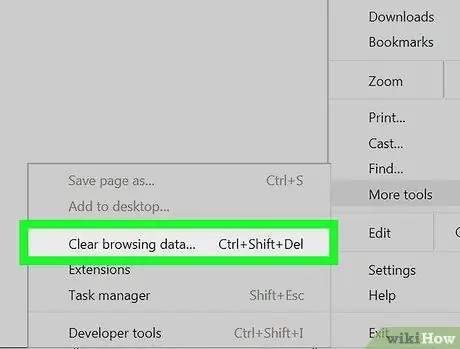
ደረጃ 4. የአሰሳ ውሂብን አጽዳ የሚለውን ጠቅ ያድርጉ…
በብቅ-ባይ ምናሌው ውስጥ ነው። ከዚያ በኋላ የውሂብ ማጣሪያ አማራጮች ያሉት መስኮት ይታያል።
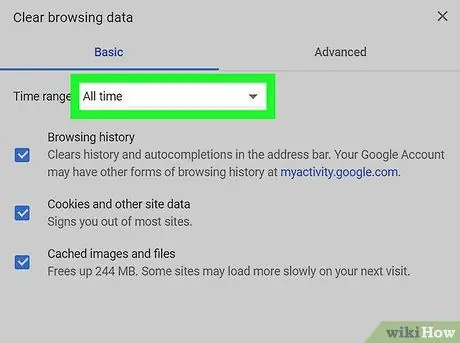
ደረጃ 5. የጊዜ ገደቡን ይወስኑ።
“የጊዜ ክልል” የሚለውን ሳጥን ጠቅ ያድርጉ ፣ ከዚያ ጠቅ ያድርጉ ሁልጊዜ በተቆልቋይ ምናሌ ውስጥ ሁሉም የተሸጎጡ ምስሎች እና ፋይሎች መሰረዛቸውን ለማረጋገጥ።
እንዲሁም ሌሎች አማራጮችን መምረጥ ይችላሉ (ለምሳሌ። ያለፈው ሰዓት ”ወይም የመጨረሻው ሰዓት) ከተፈለገ።
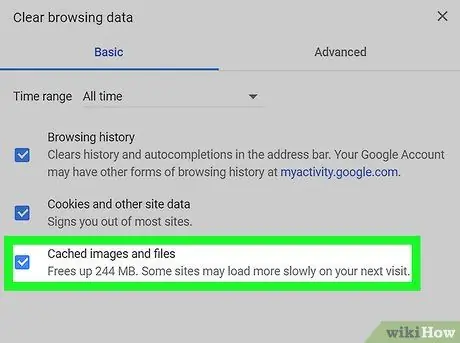
ደረጃ 6. “የተሸጎጡ ምስሎች እና ፋይሎች” በሚለው ሳጥን ላይ ምልክት ያድርጉ።
በመስኮቱ መሃል ላይ ነው።
- ይህ ሳጥን አስቀድሞ ምልክት ከተደረገበት ይህንን ደረጃ ይዝለሉ።
- መሸጎጫውን ለማፅዳት ከፈለጉ በዚህ ገጽ ላይ ያሉትን እያንዳንዱን ሳጥን ሁሉ ምልክት ማድረግ ይችላሉ።
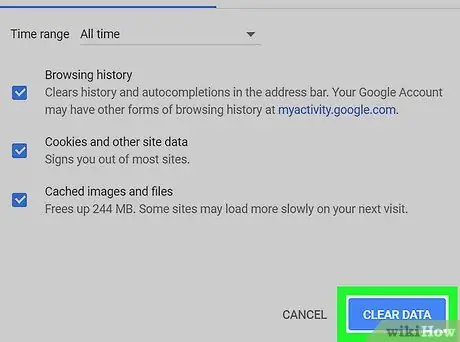
ደረጃ 7. CLEAR DATA ን ጠቅ ያድርጉ።
በመስኮቱ በታችኛው ቀኝ ጥግ ላይ ሰማያዊ አዝራር ነው። ከዚያ በኋላ የ Google Chrome አሳሽ መሸጎጫ ባዶ ይሆናል።
ዘዴ 2 ከ 8 - ጉግል ክሮም (ተንቀሳቃሽ መሣሪያ)
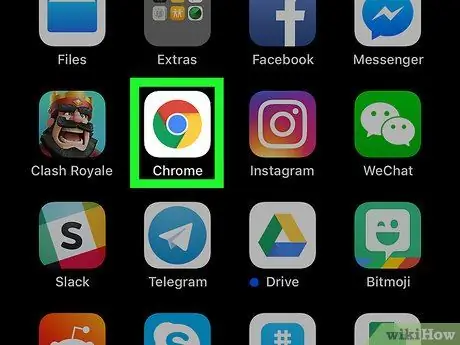
ደረጃ 1. Google Chrome ን ይክፈቱ

ቀይ ፣ ቢጫ ፣ አረንጓዴ እና ሰማያዊ ኳስ የሚመስል የ Chrome መተግበሪያ አዶውን ይክፈቱ።
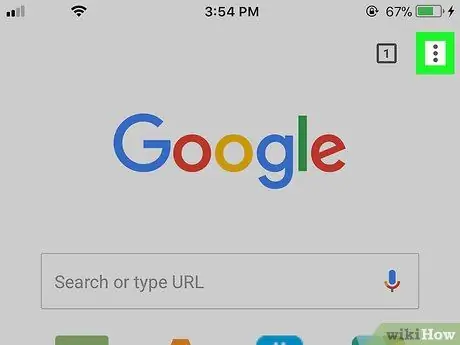
ደረጃ 2. አዝራሩን ይንኩ
በማያ ገጹ በላይኛው ቀኝ ጥግ ላይ ነው። ከዚያ በኋላ ተቆልቋይ ምናሌ ይታያል።
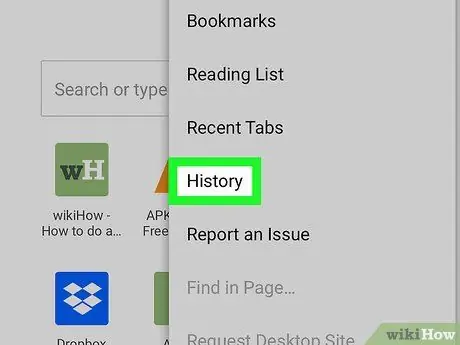
ደረጃ 3. ታሪክን ይንኩ።
ይህ አማራጭ በተቆልቋይ ምናሌ ውስጥ ነው።
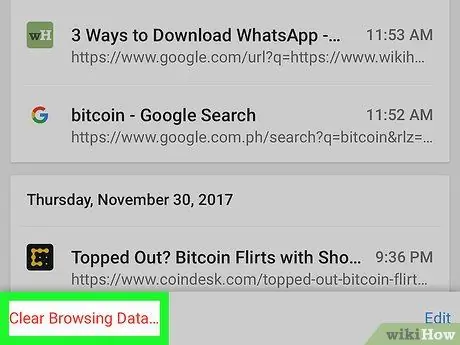
ደረጃ 4. የአሰሳ መረጃን አጽዳ ንካ…
በማያ ገጹ ታችኛው ግራ ጥግ ላይ ነው።
በ Android መሣሪያዎች ላይ ይህ አማራጭ በማያ ገጹ አናት ላይ ይታያል።
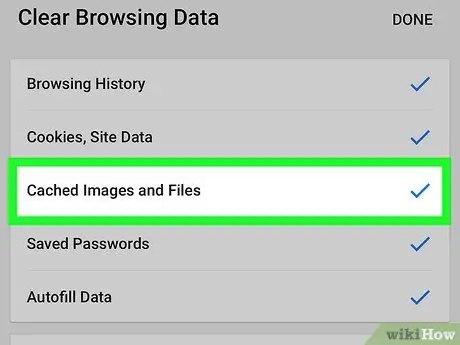
ደረጃ 5. ምልክት ለማድረግ የተሸጎጡ ምስሎችን እና ፋይሎችን አማራጭ ይንኩ።
ከዚያ በኋላ ከምርጫው ቀጥሎ ሰማያዊ ምልክት ይታያል።
- ከምርጫው ቀጥሎ የቼክ ምልክት ከታየ ይህንን ደረጃ ይዝለሉ።
- መሸጎጫውን ማጽዳት ከፈለጉ ብቻ የሚታየውን እያንዳንዱን ሳጥን ምልክት ማድረግ ይችላሉ።
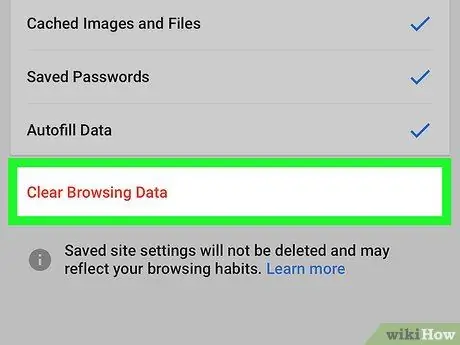
ደረጃ 6. የአሰሳ ውሂብን አጽዳ ንካ።
በማያ ገጹ ግርጌ ላይ ነው።
በ Android መሣሪያ ላይ “ንካ” ግልጽ ውሂብ ”.
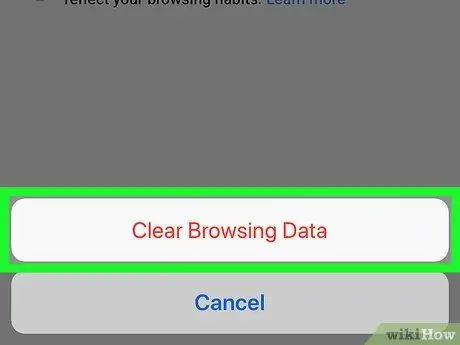
ደረጃ 7. በሚጠየቁበት ጊዜ የአሰሳ ውሂብን አጽዳ ንካ።
ከዚያ በኋላ የ Chrome አሳሽ መሸጎጫ ባዶ ይሆናል።
በ Android መሣሪያ ላይ “ንካ” አጽዳ ሲጠየቁ።
ዘዴ 3 ከ 8: ፋየርፎክስ (ዴስክቶፕ ኮምፒተር)
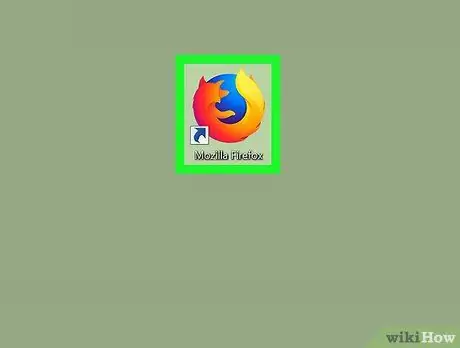
ደረጃ 1. ፋየርፎክስን ይክፈቱ።
የመተግበሪያው አዶ በሰማያዊ ዓለም ዙሪያ ካለው ብርቱካናማ ቀበሮ ጋር ይመሳሰላል።
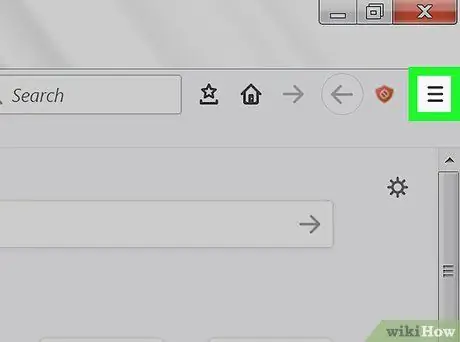
ደረጃ 2. አዝራሩን ጠቅ ያድርጉ።
በመስኮቱ በላይኛው ቀኝ ጥግ ላይ ነው። ከዚያ በኋላ ተቆልቋይ ምናሌ ይታያል።
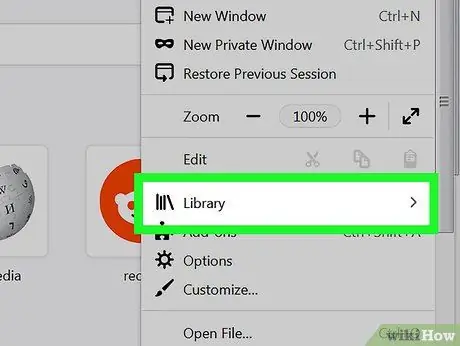
ደረጃ 3. ቤተ -መጽሐፍትን ጠቅ ያድርጉ።
በተቆልቋይ ምናሌ አናት ላይ ነው።
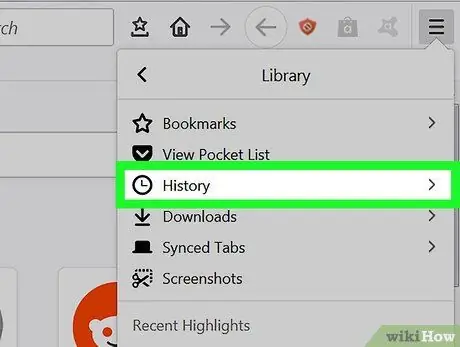
ደረጃ 4. ታሪክን ጠቅ ያድርጉ።
በምናሌው አናት ላይ ነው ቤተ -መጽሐፍት ”.
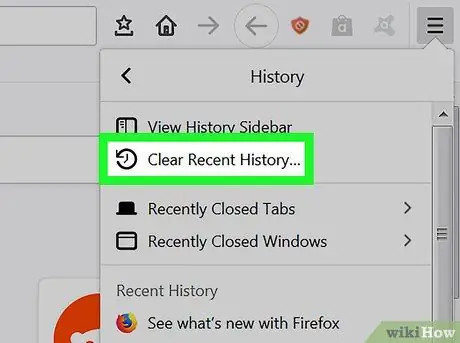
ደረጃ 5. የቅርብ ጊዜ ታሪክን አጽዳ የሚለውን ጠቅ ያድርጉ…
በምናሌው አናት ላይ ነው። ከዚያ በኋላ የፋየርፎክስ ታሪክን እና ሌላ ይዘትን የያዘ መስኮት ይታያል።
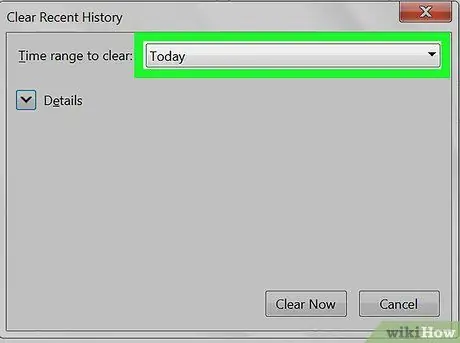
ደረጃ 6. የጊዜ ገደቡን ይወስኑ።
ተቆልቋይ ሳጥኑን ለማፅዳት “የጊዜ ክልል” ን ጠቅ ያድርጉ ፣ ከዚያ ጠቅ ያድርጉ ሁሉም ነገር በተቆልቋይ ምናሌ ውስጥ።
እንዲሁም የተለየ የጊዜ ገደብ መምረጥ ይችላሉ (ለምሳሌ። ዛሬ ”ወይም ዛሬ) ከተፈለገ።
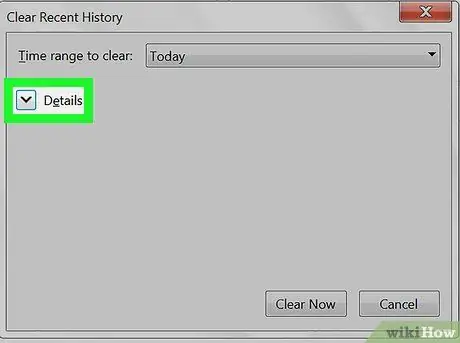
ደረጃ 7. “ዝርዝሮች” ተቆልቋይ ሳጥኑን ጠቅ ያድርጉ።
በመስኮቱ ታችኛው ግራ ጥግ ላይ ነው። ከዚያ በኋላ ሊሰርዙት የሚችሉት የይዘት ዝርዝር ይታያል።
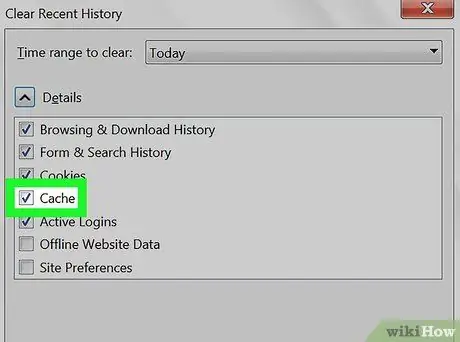
ደረጃ 8. “መሸጎጫ” የሚለውን ሳጥን ምልክት ያድርጉበት።
ከ “መሸጎጫ” አማራጭ ቀጥሎ ያለውን ባዶ ሣጥን ጠቅ ያድርጉ።
- ይህ ሳጥን አስቀድሞ ምልክት ከተደረገበት ይህንን ደረጃ ይዝለሉ።
- መሸጎጫውን ለማፅዳት ብቻ ከፈለጉ በ “ዝርዝሮች” ክፍል ውስጥ ያሉትን ሌሎች ሳጥኖችን ምልክት ማድረግ ይችላሉ።
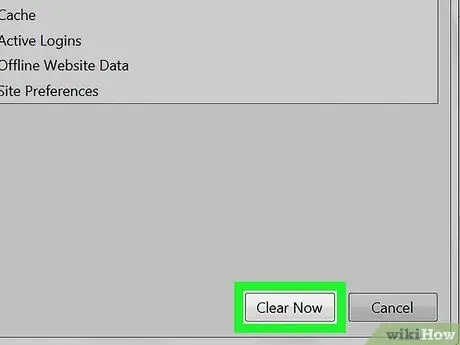
ደረጃ 9. አሁን አጽዳ የሚለውን ጠቅ ያድርጉ።
በመስኮቱ ግርጌ ላይ ነው። ከዚያ በኋላ የፋየርፎክስ አሳሽ መሸጎጫ ባዶ ይሆናል።
ዘዴ 4 ከ 8: ፋየርፎክስ (ተንቀሳቃሽ መሣሪያ)
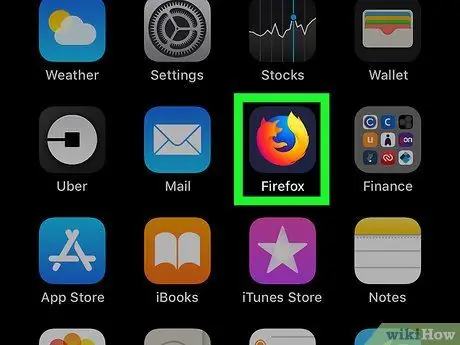
ደረጃ 1. ፋየርፎክስን ይክፈቱ።
በሰማያዊ ዓለም ዙሪያ ብርቱካንማ ቀበሮ የሚመስል የፋየርፎክስ መተግበሪያ አዶን መታ ያድርጉ።
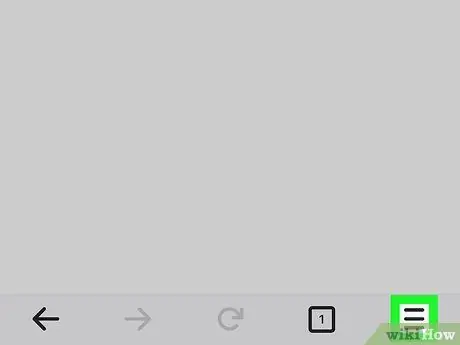
ደረጃ 2. ይንኩ።
በማያ ገጹ ታችኛው ቀኝ ጥግ ላይ ነው። ከዚያ በኋላ ምናሌው ይታያል።
በ Android መሣሪያ ላይ “ን ይንኩ” ⋮ በማያ ገጹ በላይኛው ቀኝ ጥግ ላይ።
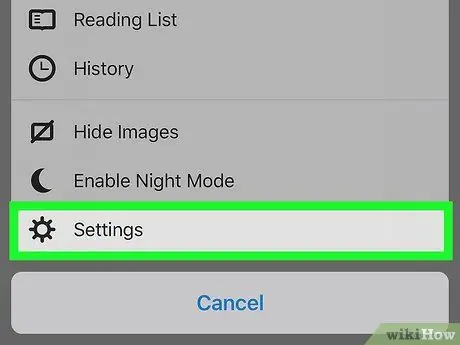
ደረጃ 3. የንክኪ ቅንብሮች።
ይህ አማራጭ በምናሌው ውስጥ ነው።
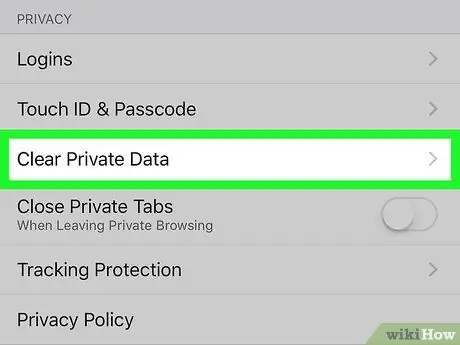
ደረጃ 4. ወደ ታች ይሸብልሉ እና የግል ውሂብን አጽዳ የሚለውን መታ ያድርጉ።
ይህ አማራጭ በ “ግላዊነት” አማራጭ ክፍል ውስጥ ነው።
በ Android መሣሪያዎች ላይ “አማራጭ” የግል ውሂብን ያፅዱ ”በገጹ መሃል ላይ ይገኛል።
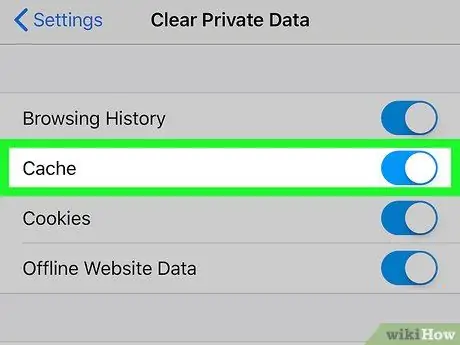
ደረጃ 5. ነጩን “መሸጎጫ” መቀየሪያ ይንኩ።
ይህ መቀየሪያ በገጹ መሃል ላይ ነው። አንዴ ከተነካ ፣ የመቀየሪያው ቀለም መለወጥ በመሸጎጫው ውስጥ የተከማቹ ፋይሎች መሰረዛቸውን ያመለክታል።
- ማብሪያው ቀድሞውኑ ሰማያዊ ከሆነ ፣ ይህንን ደረጃ ይዝለሉ።
- በ Android መሣሪያዎች ላይ “መሸጎጫ” የሚለውን ሳጥን ምልክት ያድርጉበት።
- መሸጎጫውን ለማጽዳት ብቻ ከፈለጉ ፣ የተሸጎጠ ያልሆነን ይዘት ማጥፋት ለማጥፋት በዚህ ገጽ ላይ ሌላውን ሰማያዊ መቀየሪያ (ወይም ምልክት የተደረገበት ሳጥን) መታ ያድርጉ።
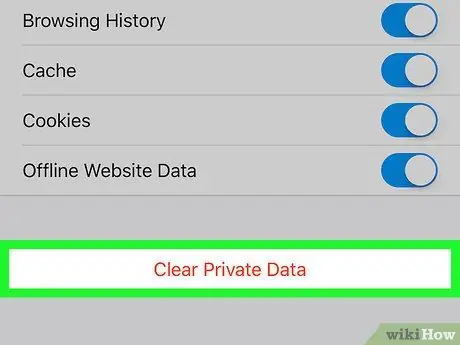
ደረጃ 6. የግል መረጃን አጽዳ ንካ።
በማያ ገጹ ግርጌ ላይ ነው።
በ Android መሣሪያ ላይ “ንካ” ውሂብ አጽዳ ”.
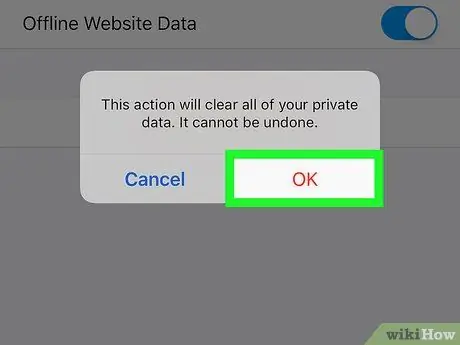
ደረጃ 7. ሲጠየቁ እሺን ይንኩ።
ከዚያ በኋላ በመሸጎጫው ውስጥ የተከማቹ ፋይሎች ከፋየርፎክስ አሳሽ ይሰረዛሉ።
በ Android መሣሪያዎች ላይ ይህን ደረጃ ይዝለሉ።
ዘዴ 5 ከ 8 - ማይክሮሶፍት ጠርዝ
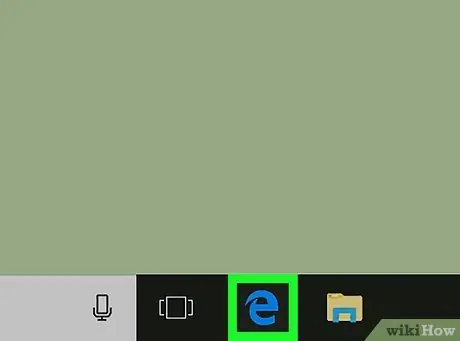
ደረጃ 1. የማይክሮሶፍት ጠርዝን ይክፈቱ።
ይህ የመተግበሪያ አዶ “ኢ” ጥቁር ሰማያዊ ፊደል ይመስላል።
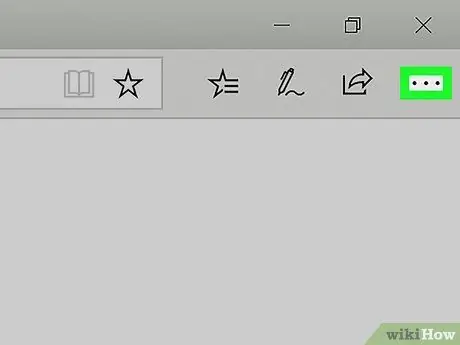
ደረጃ 2. ጠቅ ያድርጉ።
በመስኮቱ በላይኛው ቀኝ ጥግ ላይ ነው። ከዚያ በኋላ ብቅ-ባይ ምናሌ ይታያል።
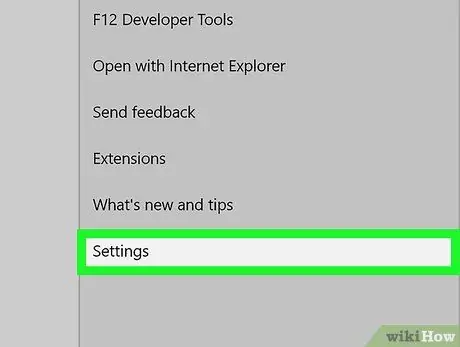
ደረጃ 3. ቅንብሮችን ጠቅ ያድርጉ።
በብቅ-ባይ ምናሌው ግርጌ ላይ ነው።
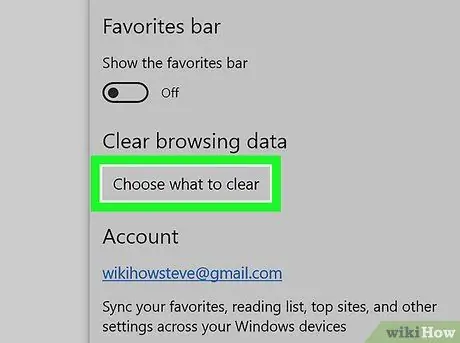
ደረጃ 4. ጠቅ ያድርጉ ምን ማጽዳት እንዳለበት ይምረጡ።
ይህ አማራጭ “የአሰሳ መረጃን አጥራ” በሚለው ርዕስ ስር ነው።
ይህንን አማራጭ ለማየት በ “ቅንብሮች” አሞሌ ውስጥ ማሸብለል ሊያስፈልግዎት ይችላል።
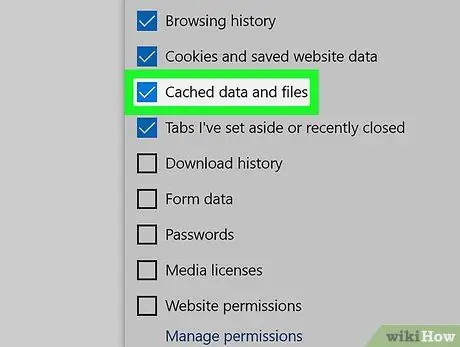
ደረጃ 5. “የተሸጎጠ ውሂብ እና ፋይሎች” በሚለው ሳጥን ላይ ምልክት ያድርጉ።
ይህ ሳጥን ምልክት በተደረገባቸው ሳጥኖች ዝርዝር መሃል ላይ ነው።
- ይህ ሳጥን አስቀድሞ ምልክት ከተደረገበት ይህንን ደረጃ ይዝለሉ።
- መሸጎጫውን ለማፅዳት ብቻ ከፈለጉ በዚህ ክፍል ውስጥ ያሉትን ሌሎች ሳጥኖች ምልክት ማድረግ ይችላሉ።
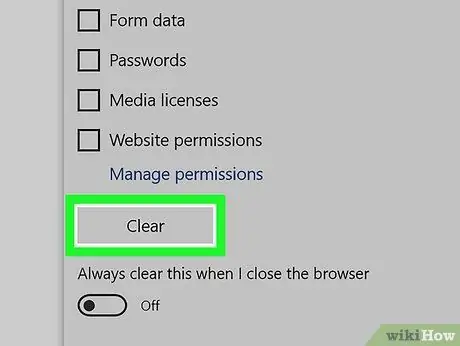
ደረጃ 6. አጽዳ የሚለውን ጠቅ ያድርጉ።
በምናሌው መሃል ላይ ነው። ከዚያ በኋላ የ Edge አሳሽ መሸጎጫ ባዶ ይሆናል።
ዘዴ 6 ከ 8 - ኢንተርኔት ኤክስፕሎረር
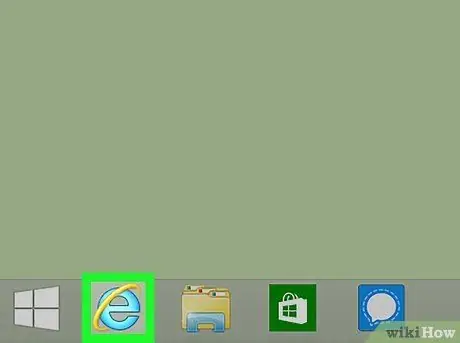
ደረጃ 1. ኢንተርኔት ኤክስፕሎረርን ይክፈቱ።
የመተግበሪያው አዶ በቢጫ ሪባን ውስጥ ከተጠቀለለ ሰማያዊ “ኢ” ጋር ይመሳሰላል።
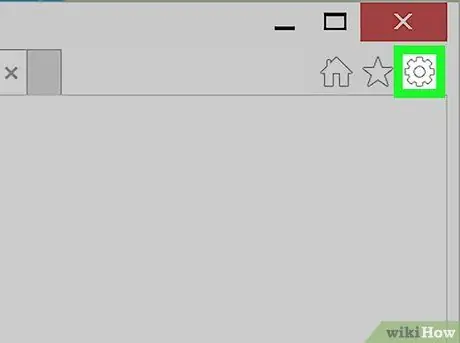
ደረጃ 2. የ “ቅንጅቶች” ምናሌን ይክፈቱ

በመስኮቱ በላይኛው ቀኝ ጥግ ላይ ያለውን የማርሽ አዶ ጠቅ ያድርጉ። ከዚያ በኋላ ተቆልቋይ ምናሌ ይታያል።
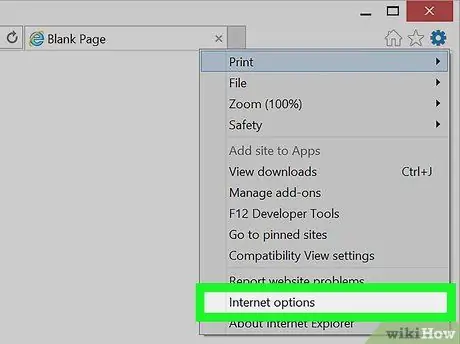
ደረጃ 3. የበይነመረብ አማራጮችን ጠቅ ያድርጉ።
በተቆልቋይ ምናሌ አናት ላይ ነው።
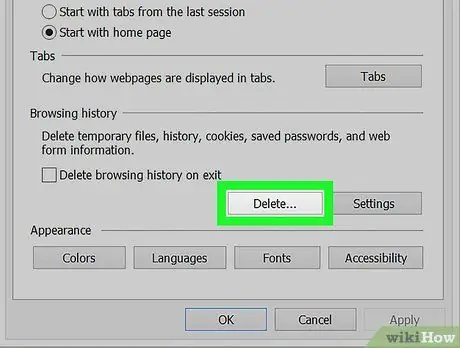
ደረጃ 4. ሰርዝን ጠቅ ያድርጉ…
ይህ አማራጭ በ “የአሰሳ ታሪክ” ክፍል ውስጥ ባለው “የበይነመረብ አማራጮች” መስኮት በስተቀኝ በኩል ነው።
አማራጩን ካላዩ ትርን ጠቅ ያድርጉ “ ጄኔራል በመጀመሪያ “የበይነመረብ አማራጮች” መስኮት አናት ላይ።
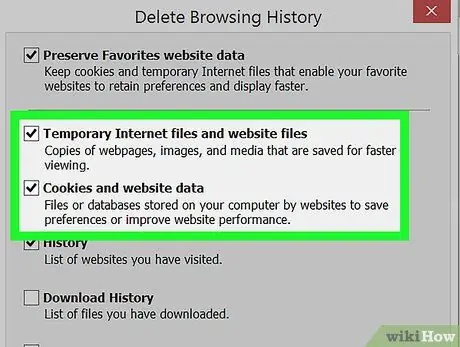
ደረጃ 5. የመሸጎጫ ሳጥኑን (“መሸጎጫ”) ላይ ምልክት ያድርጉ።
“ጊዜያዊ የበይነመረብ ፋይሎች እና የድርጣቢያ ፋይሎች” እና “የኩኪዎች እና የድር ጣቢያ ውሂብ” ሳጥኖች መፈተሻቸውን ያረጋግጡ።
- ሁለቱም ሳጥኖች አስቀድመው ምልክት ከተደረገባቸው ፣ እንደገና ጠቅ ማድረግ አያስፈልግዎትም።
- መሸጎጫውን ለማጽዳት ከፈለጉ በዚህ ገጽ ላይ ያሉትን ሌሎች ሳጥኖች ላይ ምልክት ማድረግ ይችላሉ።
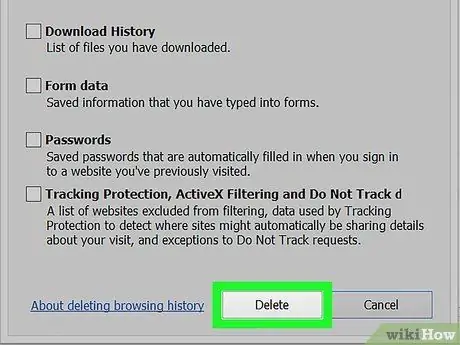
ደረጃ 6. ሰርዝን ጠቅ ያድርጉ።
በመስኮቱ ግርጌ ላይ ነው። ከዚያ በኋላ የ Internet Explorer አሳሽ መሸጎጫ ባዶ ይሆናል።
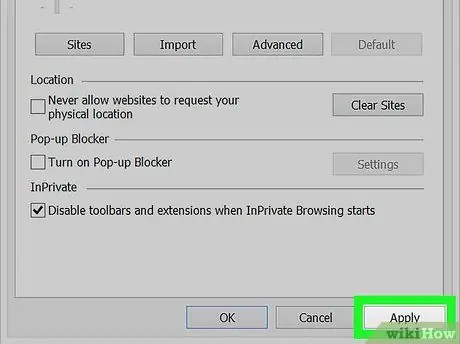
ደረጃ 7. ተግብር የሚለውን ጠቅ ያድርጉ ፣ ከዚያ ጠቅ ያድርጉ እሺ።
እነዚህ ሁለት አማራጮች በመስኮቱ ግርጌ ላይ ናቸው። ከዚያ በኋላ ለውጦቹ ይቀመጣሉ እና የበይነመረብ አማራጮች መስኮት ይዘጋል።
ዘዴ 7 ከ 8 - ሳፋሪ (ዴስክቶፕ ኮምፒተር)
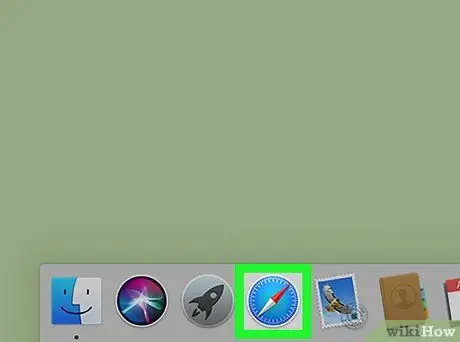
ደረጃ 1. Safari ን ይክፈቱ።
የሳፋሪ መተግበሪያ አዶ ሰማያዊ ኮምፓስ ይመስላል እና ብዙውን ጊዜ በማያ ገጹ ታችኛው ክፍል ላይ በኮምፒተርዎ መትከያ ውስጥ ይታያል።
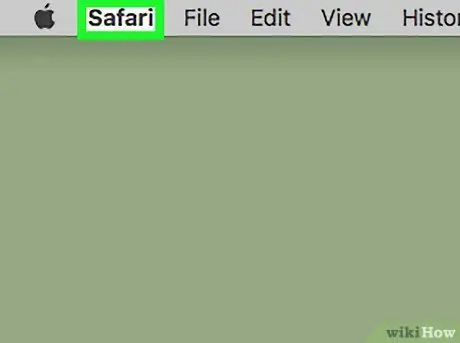
ደረጃ 2. Safari ን ጠቅ ያድርጉ።
በማያ ገጹ በላይኛው ግራ ጥግ ላይ ነው። ከዚያ በኋላ ተቆልቋይ ምናሌ ይታያል።
ምናሌውን ከተመለከቱ " ያዳብሩ በማያ ገጹ አናት ላይ ወደ “ጠቅ ያድርጉ” ደረጃ ይሂዱ ያዳብሩ ”በዚህ ዘዴ።
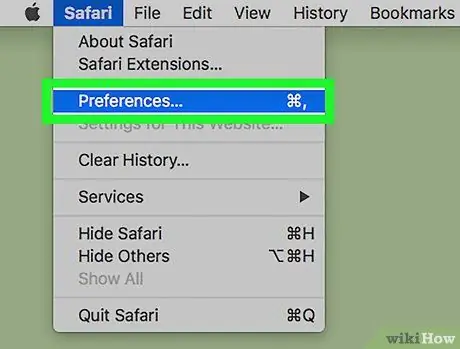
ደረጃ 3. ምርጫዎችን ጠቅ ያድርጉ…
በተቆልቋይ ምናሌ አናት ላይ ነው » ሳፋሪ » ከዚያ በኋላ “ምርጫዎች” መስኮት ይከፈታል።
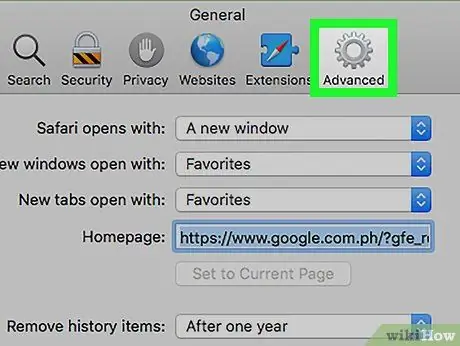
ደረጃ 4. የላቀ ትርን ጠቅ ያድርጉ።
ይህ ትር በ “ምርጫዎች” መስኮት በስተቀኝ ጥግ ላይ ነው።
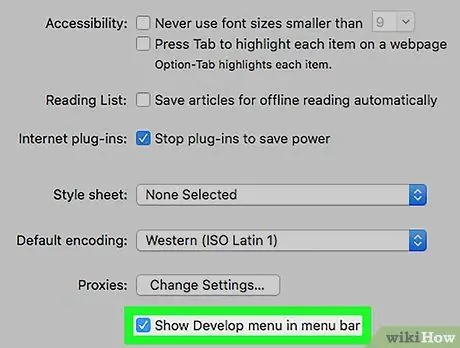
ደረጃ 5. “በማውጫ አሞሌ ውስጥ የማደግ ምናሌን አሳይ” በሚለው ሳጥን ላይ ምልክት ያድርጉ።
በ «ምርጫዎች» መስኮት ግርጌ ላይ ነው።
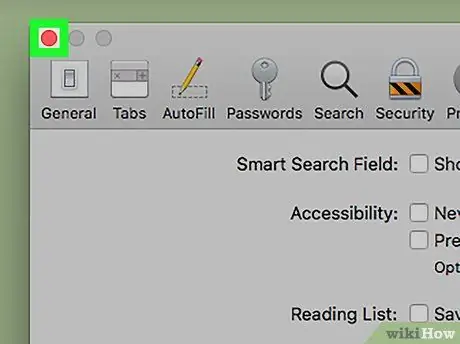
ደረጃ 6. “ምርጫዎች” የሚለውን መስኮት ይዝጉ።
አሁን ምናሌውን ማየት ይችላሉ ያዳብሩ በኮምፒተር ማያ ገጹ አናት ላይ ባለው የምናሌ አሞሌ ውስጥ።
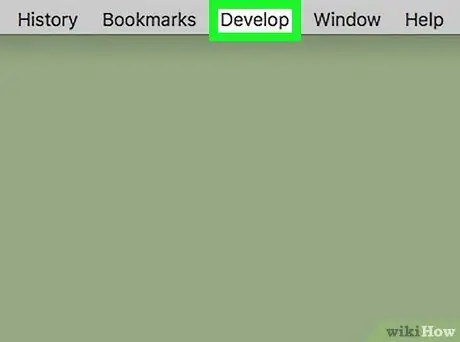
ደረጃ 7. ልማት የሚለውን ጠቅ ያድርጉ።
በማያ ገጹ አናት ላይ ነው። ከዚያ በኋላ ተቆልቋይ ምናሌ ይታያል።
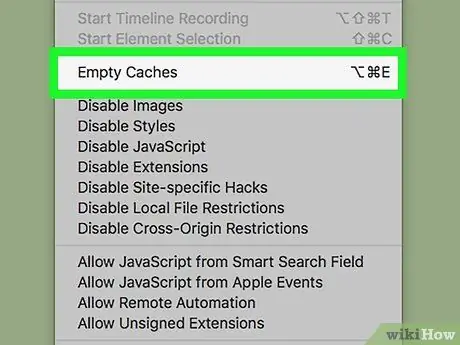
ደረጃ 8. ባዶ መሸጎጫዎችን ጠቅ ያድርጉ።
በተቆልቋይ ምናሌ መሃል ላይ ነው » ያዳብሩ ”.
ምርጫዎን እንዲያረጋግጡ ሲጠየቁ “ጠቅ ያድርጉ” ባዶ መሸጎጫ "(ወይም" እሺ ”፣ ወይም ተመሳሳይ አማራጮች)።
ዘዴ 8 ከ 8: Safari (ተንቀሳቃሽ መሣሪያ)
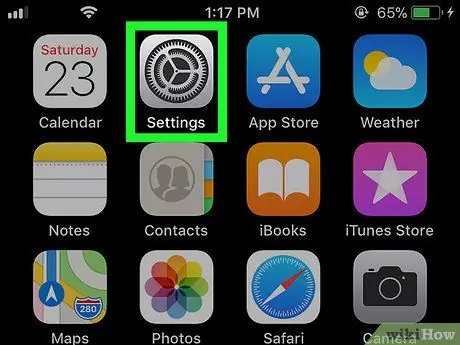
ደረጃ 1. የ iPhone ቅንብሮች ምናሌን (“ቅንብሮች”) ይክፈቱ

ግራጫ ማርሽ አዶውን ይንኩ። ከዚያ በኋላ የ iPhone ቅንብሮች ገጽ (“ቅንብሮች”) ይታያል።
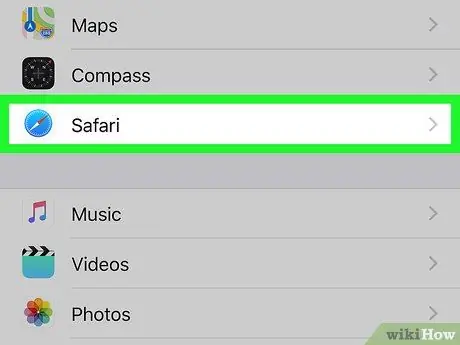
ደረጃ 2. ማያ ገጹን ያንሸራትቱ እና Safari ን ይንኩ።
በ “ቅንብሮች” ገጽ ታችኛው ሦስተኛ ውስጥ ነው።
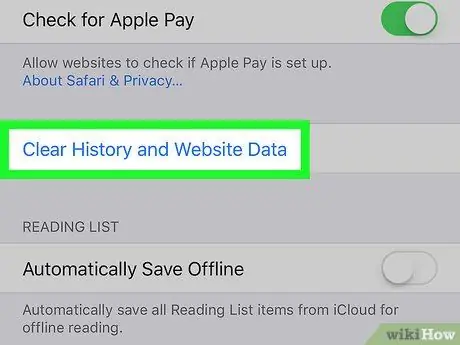
ደረጃ 3. ወደ ታች ይሸብልሉ እና ታሪክን እና የድር ጣቢያ ውሂብን አጽዳ የሚለውን ይምረጡ።
በ “ሳፋሪ” ገጽ ግርጌ ላይ ነው።
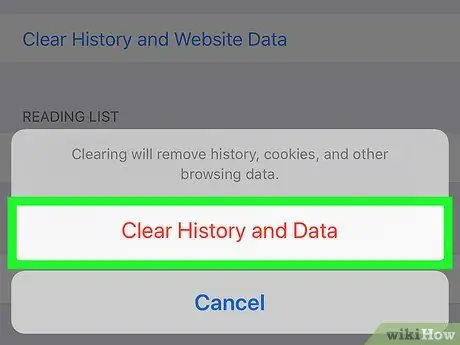
ደረጃ 4. በሚጠየቁበት ጊዜ ታሪክን እና ውሂብን አጽዳ ንካ።
ከዚያ በኋላ የተሸጎጡ ፋይሎችን እና ገጾችን ጨምሮ በመሣሪያው ላይ የተከማቸ የ Safari ውሂብ ይሰረዛል።
ጠቃሚ ምክሮች
- ማንኛውንም የውሂብ ቅጽ ከአሳሹ ሲያጸዱ ፣ ሂደቱን ለማጠናቀቅ ማጽዳቱ ከተጠናቀቀ በኋላ አሳሹን መዝጋት እና እንደገና መክፈት ጥሩ ሀሳብ ነው።
- የአሳሽ መሸጎጫ መሰረዝ የአሳሽ ኩኪዎችን ከመሰረዝ ጋር ተመሳሳይ አይደለም።







